PS简单调出怀旧色调
来源:网络
作者:admin
学习:5592人次
原图:

效果:

教程步骤如下
打开图片,添加曲线调整图层(或者执行图层〈新建调整图层),参数如下:
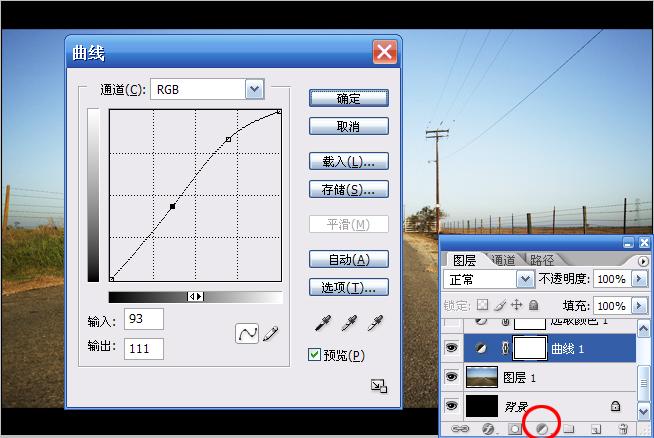
继续添加可选颜色调整图层(或者执行图层〈新建调整图层),调整青色中黄色的数量为100%
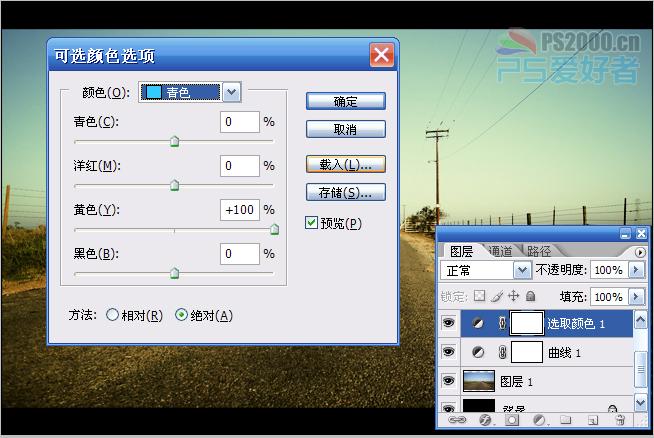
再将白色中的黄色调整为14%

学习 · 提示
相关教程
关注大神微博加入>>
网友求助,请回答!
原图:

效果:

教程步骤如下
打开图片,添加曲线调整图层(或者执行图层〈新建调整图层),参数如下:
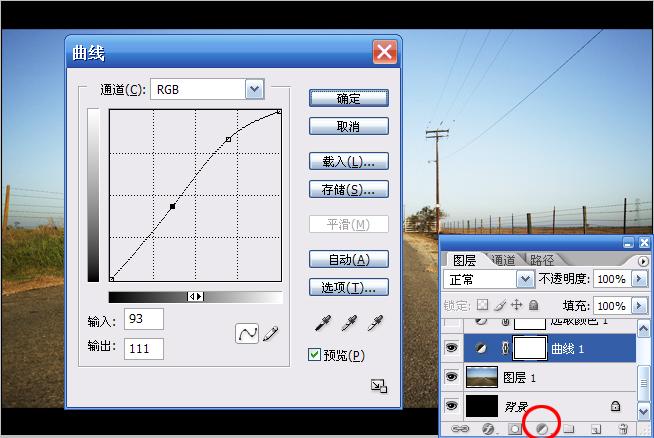
继续添加可选颜色调整图层(或者执行图层〈新建调整图层),调整青色中黄色的数量为100%
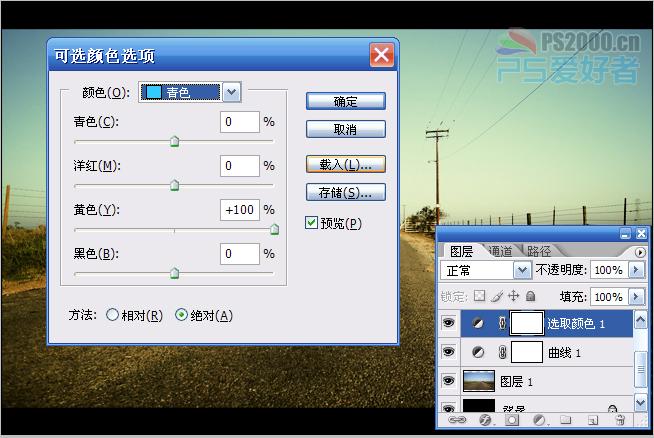
再将白色中的黄色调整为14%

相关教程